Comment ajouter des bords à vos photos dans Photoshop [Tutoriel]
Plus tôt, nous avons couvert un conseil pour ajouter des bordures à vos photos. Dans ce tutoriel, nous allons ajouter plus de détails à votre bordure, c'est-à-dire ajouter des bords doux et intéressants à une image pour lui donner une sensation différente.
Nous utiliserons la même image que nous avons couverte dans le dernier tutoriel.
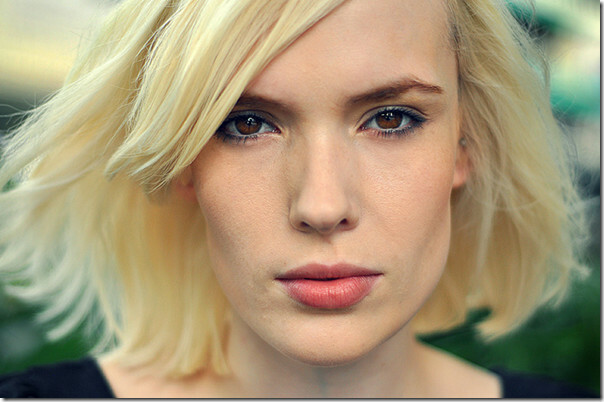
Assurez-vous que votre calque d'arrière-plan est déverrouillé. Vous pouvez le déverrouiller en double-cliquant dessus et en le renommant (si vous le souhaitez). Ouvrez l'image ci-dessus dans Photoshop, sélectionnez Outil de sélection rectangulaire. Après avoir sélectionné l'outil, dessinez une sélection qui viendrait à environ 1/3 de pouce de tous les bords de l'image.
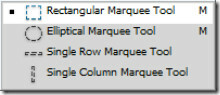

Une fois la sélection terminée, faites un clic droit dessus et sélectionnez Plume.

Laissez le rayon de plume par défaut qui est de 5 pixels et appuyez sur OK. N'oubliez pas, si vous voulez de grandes plumes, ajoutez un plus grand nombre.
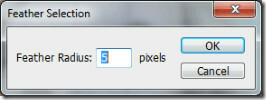
Nous allons maintenant ajouter un masque de calque sur notre image. Pour ce faire, cliquez sur le bouton "Ajouter un masque de calque". Dès que vous ajoutez un masque de calque, vous verrez un effet constant sur votre image.
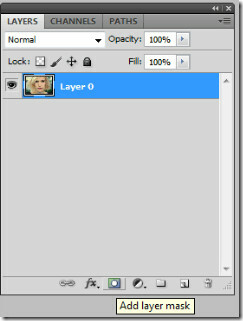


Continuez, ajoutez un nouveau calque et rendez la couleur de premier plan ‘gris foncé’ (# 383838).
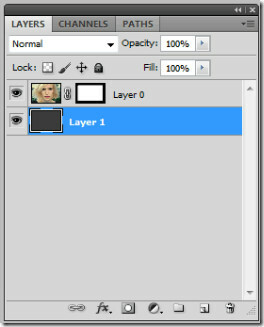
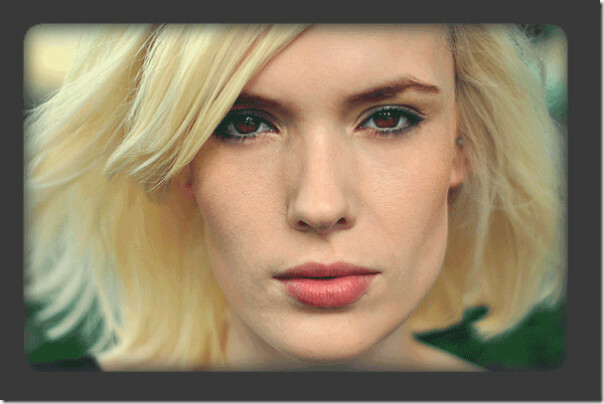
Maintenant, nous apportons la touche finale à notre frontière. Sélectionnez le calque de masque que nous avons créé en haut de notre image.
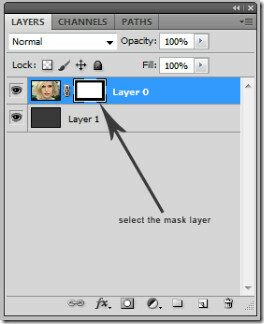
Accédez à Filtre -> Coups de pinceau -> Bords accentués et effectuez les réglages suivants. Réglez la largeur du bord sur 1, la luminosité du bord sur 50 et la douceur sur 9.
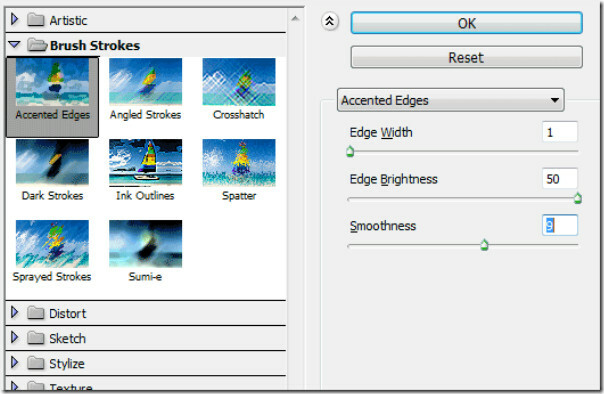
Enfin, voici à quoi devrait ressembler votre finale. Vous pouvez remarquer des bords fermes sur les bordures qui étaient disponibles en utilisant un calque de masque et des plumes.


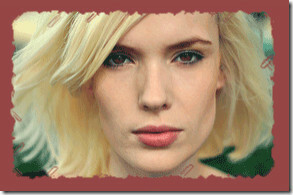
Plumes simples! Faites-nous savoir quel autre conseil Photoshop vous aimeriez apprendre.
Chercher
Messages Récents
Rechercher la définition d'un mot dans Cortana dans Windows 10
Les assistants personnels deviennent rapidement une caractéristique...
Créez un dossier chiffré en miroir et synchronisez-y de nouveaux fichiers [Windows]
Les sauvegardes dans le cloud sont devenues très courantes avec le ...
KillEmAll: Force-Stop tous les processus Windows inutiles ou malveillants
Quelle que soit la puissance et l'efficacité de votre logiciel de s...


![Créez un dossier chiffré en miroir et synchronisez-y de nouveaux fichiers [Windows]](/f/0141129ece8af207a37de91b3adff6db.jpg?width=680&height=100)
